Cara Mengaktifkan Developer Mode di Windows 11, Mudah Kok!


JAKARTA, iNews.id – Cara mengaktifkan developer mode di Windows 11 dengan beberapa yang bisa diikuti. Tips yang ada di artikel ini akan memudahkan pengembang menikmati berbagai fitur lengkap yang menunjang aktifitasnya.
Fitur-fitur tersebut meliputi PowerShell, Remote Desktop, Command Line, dan fitur-fitur lain yang tentunya tidak bisa dinikmati jika PC hanya menggunakan normal mode. Oleh karena itu, pengguna PC dengan sistem operasi terbaru dari Microsoft, Windows 11 bisa mengaktifkan developer mode jika ingin menikmati fitur-fitur khusus bagi pengembang.
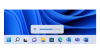
Tertarik untuk mengetahuinya? Berikut ini beberapa cara untuk mengaktifkan developer mode di PC dengan Windows 11 milikmu.
1. Buka menu ‘Settings’ pada start menu.
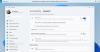
2. Klik ‘Privacy & Security’.
3. Pilih ‘For Developers’.
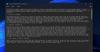
4. Alihkan tombol ‘Off’ ke ‘On’ pada pilihan ‘Developer Mode’.
5. Klik ‘Yes’.

Jika ingin menonaktifkan developer mode, kamu hanya perlu melakukan cara serupa dan mengalihkan tombol ‘On’ ke tombol ‘Off’ dan PC milikmu akan kembali ke normal mode.
Setelah menerapkan cara tersebut, pengembang akan menikmati fitur-fitur dari developer mode di Windows 11 berikut ini.
1. Dapat digunakan untuk meng-install atau mengaktifkan Windows Device Portal yang berguna untuk mengonfigurasi dan mengelola pengaturan perangkat dan melihat informasi diagnostik melalui http dari browser web.
2. Dapat mengaktifkan ‘Remote Desktop’ yang berguna untuk mengizinkan koneksi desktop jarak jauh ke PC.
3. Dapat menampilkan file tersembunyi, ekstensi file, drive kosong, maupun sistem file pada File Explorer.
4. Dapat menginstall aplikasi yang tidak ditandatangani atau tidak dikelola oleh Microsoft Store di PC yang berguna untuk menunjang aktifitas pengembangan.
Pengembang juga perlu memperhatikan bahwa developer mode pada Windows 11 tidak bisa diaktifkan pada PC milik perusahaan atau organisasi tertentu.
Hal ini dikarenakan perusahaan atau organisasi tertentu biasanya akan menggunakan ‘Sideload App’ yang dinilai lebih aman dibandingkan dengan ‘Developer Mode’. Meskipun demikian, jika PC digunakan untuk melakukan aktifitas sederhana yang hanya melibatkan browser, microsoft office, dan lain sebagainya, pengguna sebaiknya tidak mengaktifkan developer mode.
Editor: Dini Listiyani